- Autor Jason Gerald [email protected].
- Public 2024-01-19 22:12.
- Viimati modifitseeritud 2025-01-23 12:16.
See wikiHow õpetab teile, kuidas muuta vaikekeelt Google Chrome'i brauseris. Pidage meeles, et veebilehed kuvatakse endiselt keeles, milles need on kirjutatud, kuigi tavaliselt pakub Chrome lehe tõlkimist vaikekeelde. Androidi ja iPhone'i Chrome'i rakenduse vaikekeelt ei saa muuta, kuna see järgib seadmele kehtestatud keelesätteid.
Samm
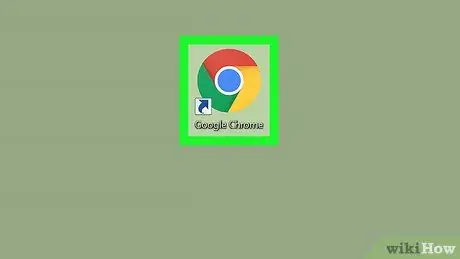
Samm 1. Käivitage Chrome
Ikoonid on ümmargused rohelised, punased, kollased ja sinised ikoonid.
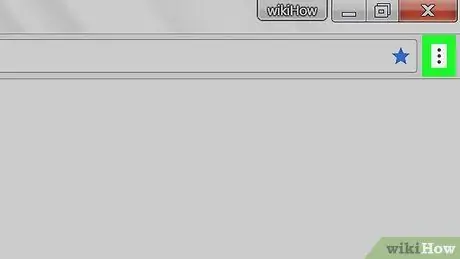
Samm 2. Klõpsake brauseriakna paremas ülanurgas
See nupp avab rippmenüü.
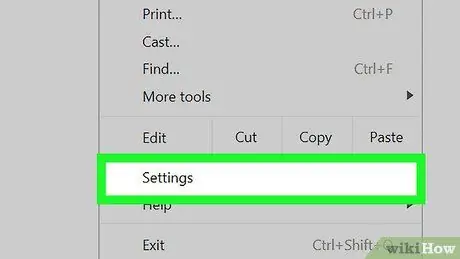
Samm 3. Klõpsake rippmenüü allservas sätteid
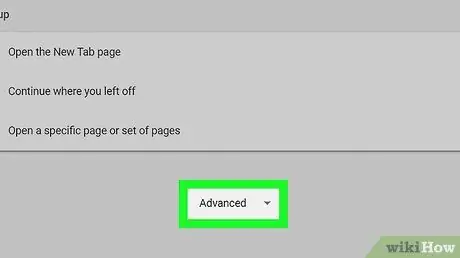
Samm 4. Kerige ekraanil alla ja klõpsake nuppu Täpsemalt
See valik on lehe allosas. See avab mitmeid teisi võimalusi.
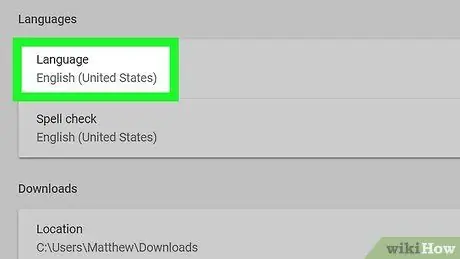
Samm 5. Kerige ekraanil alla ja valige Keel
See suvand asub jaotise „Täpsem” lehe allservas pealkirja „Keeled” all.
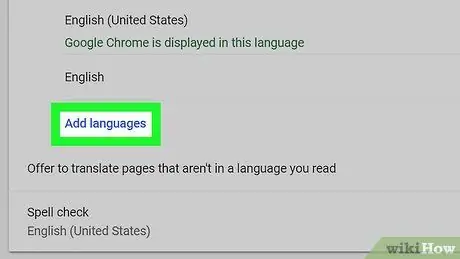
Samm 6. Klõpsake linki Lisa keeli
asub jaotise "Keel" allosas. See avab hüpikakna.
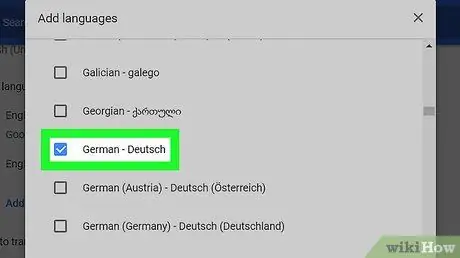
Samm 7. Valige keel
Märkige soovitud keelest vasakul asuv ruut.
- Kasutatava keele leidmiseks peate võib -olla ekraani alla kerima.
- Keeled sorteeritakse tähestikulises järjekorras.
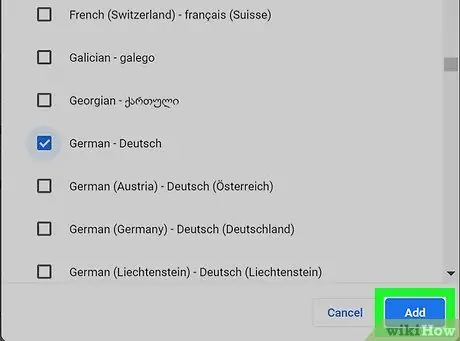
Samm 8. Klõpsake nuppu Lisa
See on sinine nupp hüpikakna paremas alanurgas. Kui olete seda teinud, kuvatakse valitud keel keelte loendis.
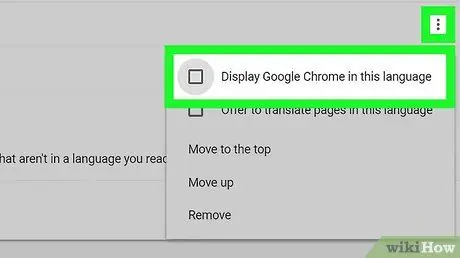
Samm 9. Määrake keel vaikeseadeks
Klõpsake nuppu ⋮ mis asub keelest paremal, seejärel klõpsake Kuva Google Chrome selles keeles hüpikmenüüs.
Mõnda keelt (nt "inglise") ei saa vaikimisi määrata. Peate valima murde, näiteks "inglise (Ameerika Ühendriigid)" või mõne muu murde
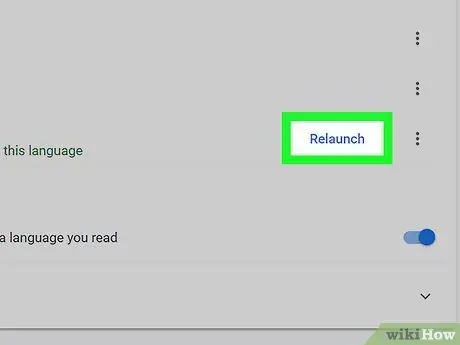
Samm 10. Klõpsake käsul Taaskäivitamine, mis asub paremal keelest, mis on Chrome'is vaikimisi määratud
Kui olete seda teinud, sulgub Chrome ja avatakse uuesti. Teie määratud keelt kasutatakse keelena Google Chrome'i menüüs Seaded ja muudes vaikemenüüdes.






